AutoCAD复制图形的操作流程
时间:2022-10-26 14:04
AutoCAD是很多网友都知道的一款软件,而本节就介绍了AutoCAD复制图形的操作流程,还不会操作的朋友就跟着小编学习一下吧,希望对你们有所帮助。
AutoCAD复制图形的操作流程

1.打开AutoCAD软件.
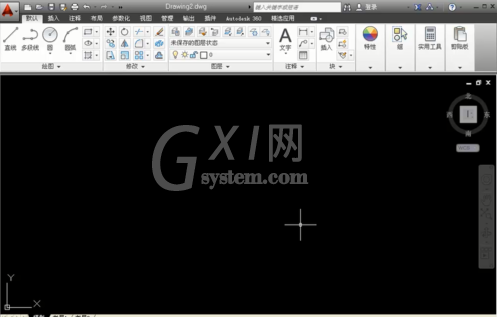
2.执行打开命令(快捷键Ctrl+O),打开素材文件。

3.执行修改面板中的复制命令。
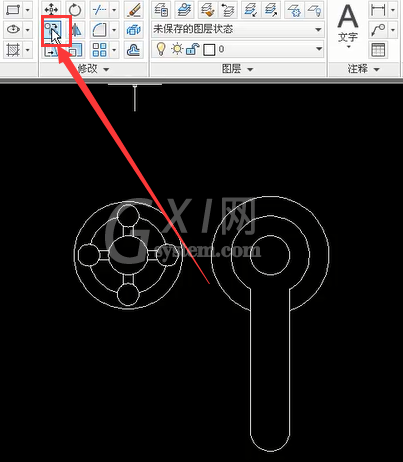
4.选择左侧图形。
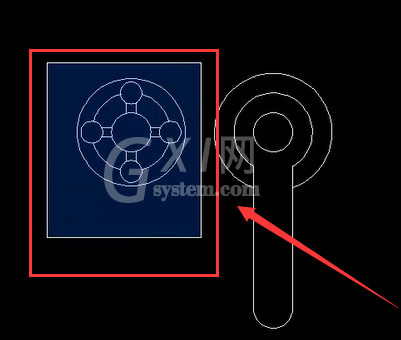
5.选择圆心点为基点。
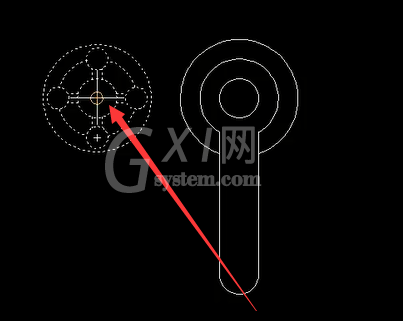
6.按F10开启极轴追踪功能,输入参数217.5,回车。

7.完成图形的复制。

上文就讲解了AutoCAD复制图形的操作流程,希望有需要的朋友都来学习哦。



























